Để có thể tối ưu hiệu năng hoạt động của card đồ họa, bạn nên dùng đến card rời thay vì card onboard. Bài viết sau đây sẽ cho bạn biết cách tắt card onboard trong BIOS cùng với những cách khác.
Trong bài này sẽ hướng dẫn bạn cách tắt card onboard có sẵn trên máy tính. Sau khi card onboard bị tắt, khi bạn khởi động lại máy tính thì máy sẽ nhận card rời vào hệ thống.
Bạn đang đọc: Hướng dẫn tắt card onboard để chuyển sang sử dụng card rời
Cách tắt card onboard trong Device Manager
Bước 1: Click chuột phải vào biểu tượng This PC và chọn Manage.
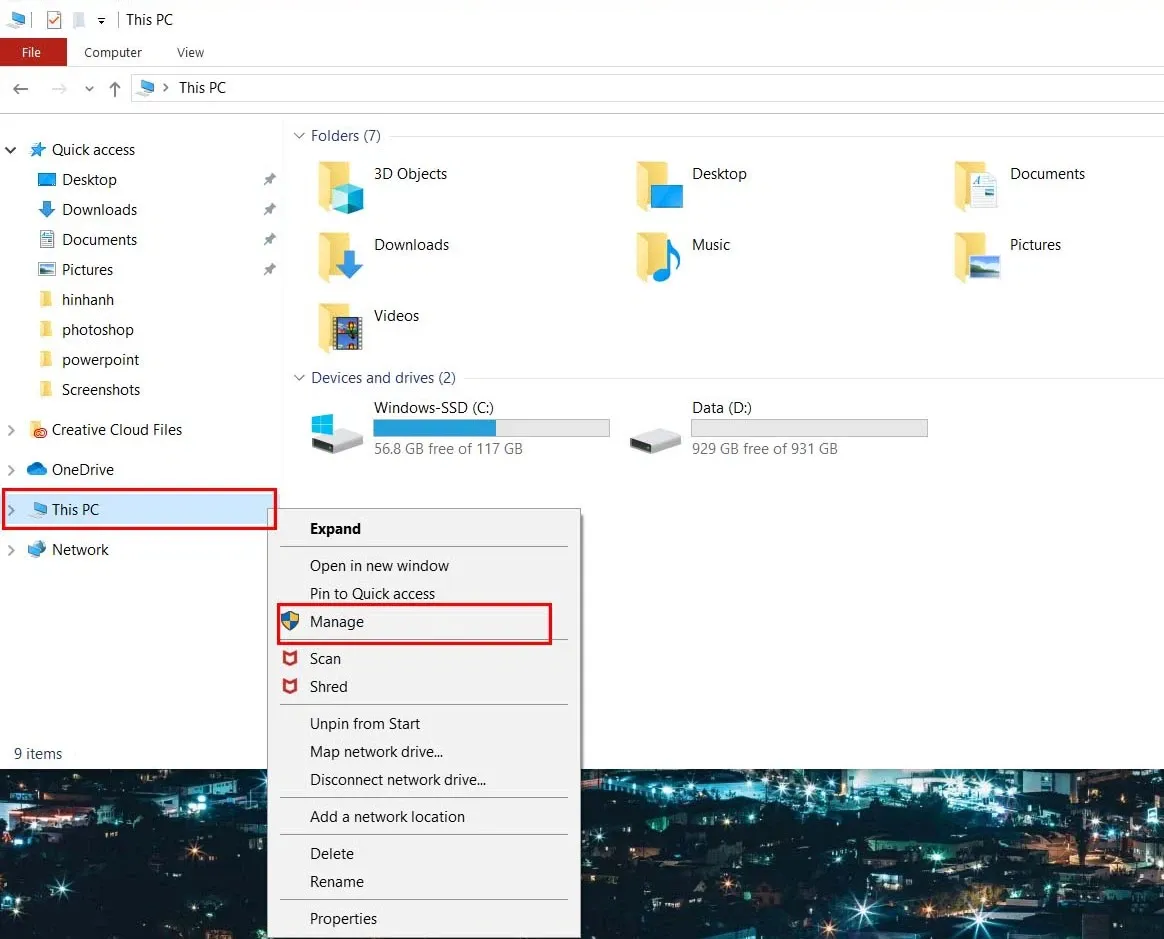
Bước 2: Cửa sổ Computer Management sẽ hiện ra. Trong menu bên trái, click vào mục Device Manager. Tiếp đó trong phần màn hình bên phải, click vào mục Display Adapters, rồi click chuột phải vào tên card onboard (trong hình là Intel[R] UHD Graphic) rồi chọn Disable device.
Tìm hiểu thêm: 5 mẹo giúp máy tính xách tay sử dụng pin tốt hơn với Windows 10 [Phần 2]
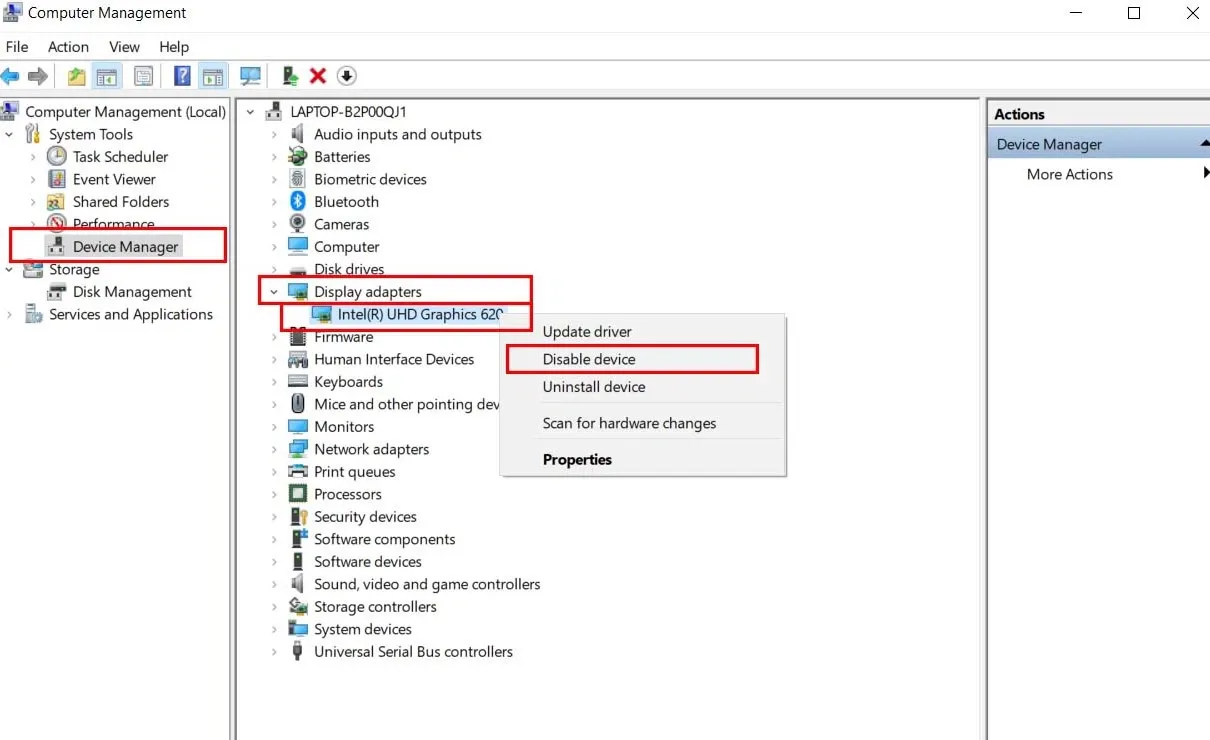
Bước 3: Tắt nguồn máy tính, lắp card rời vào khe PCI Express x16 slot của máy rồi tải về Driver tương ứng của card rời về máy tính và cài đặt.
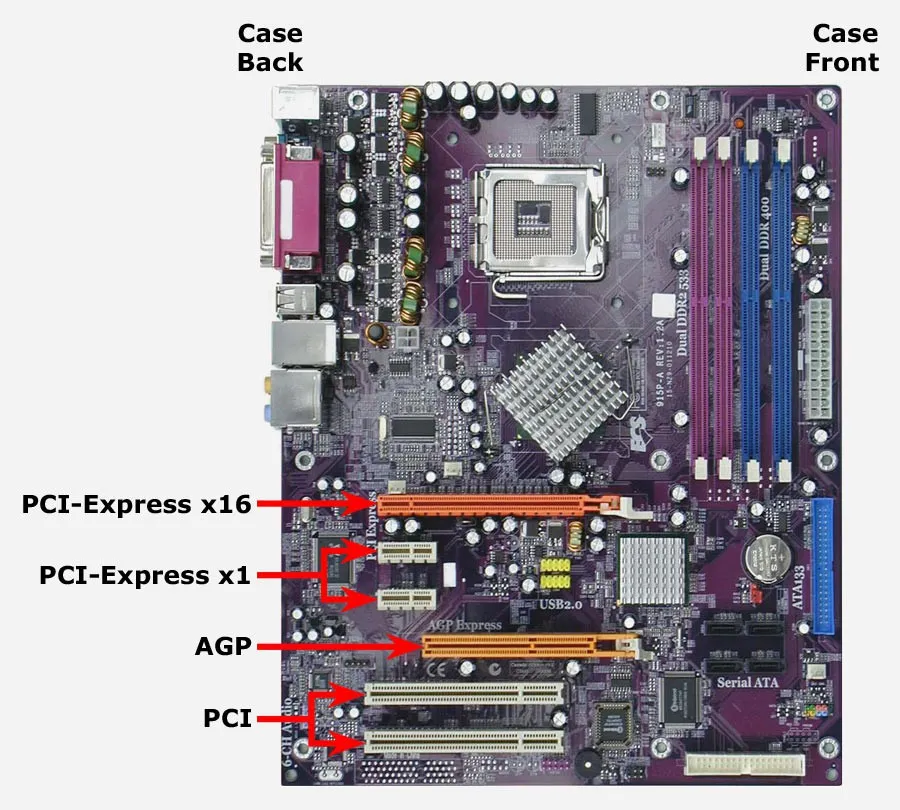
>>>>>Xem thêm: Cách thay đổi vị trí lưu bài hát ngoại tuyến trên Spotify cực dễ
Bước 4: Lặp lại bước 1 và 2 để mở cửa sổ Computer Management, tiếp tục click vào Device Manger → Display Manager để xem tên card VGA của bạn đã hiện lên chưa. Nếu chưa thì hãy cập nhật driver và khởi động lại máy một lần nữa.
Nếu tên card VGA đã hiện lên nghĩa là máy bạn đã chuyển sang sử dụng card rời rồi. Trong trường hợp bạn muốn quay trở lại sử dụng card onboard, chỉ cần lặp lại bước 1 và 2 bên trên nhưng thay vì chọn Disable device thì chọn Enable device là được.
Cách tắt card onboard trong BIOS
Ngoài cách tắt card onboard như trên, bạn cũng có thể thực hiện tắt card onboard trong BIOS. Đây là nơi chứa đựng tất cả các thiết lập quan trọng nhất để máy tính của bạn hoạt động được suôn sẻ. Về cơ bản, cách truy cập BIOS sẽ là khởi động lại máy tính của bạn. Khi logo của mainboard hiện lên trên màn hình, bạn có thể bấm 1 trong số các phím bao gồm F2 – F8 – F12 – DEL để truy cập vào BIOS. Nếu không vào được, bạn có thể lại khởi động máy tính và bấm liên tục 1 trong các phím trên (tùy vào cách bố trí của bo mạch chủ lắp trong máy).
- Mỗi loại bo mạch chủ của các hãng sẽ có cách truy cập khác nhau. Cụ thể là nếu bạn muốn tắt card onboard trong bo mạch chủ Asus thì bạn vào tab Advanced -> System Agent (SA) Configuration -> Graphics Configuration -> tắt mục iGPU Multi-Monitor.
- Đối với bo mạch chủ của Asrock thì bạn vào tab Advanced -> Chipset Configuration -> tắt mục iGPU Multi-Monitor.
- Đối với bo mạch chủ của MSI thì bạn vào Settings -> Advanced -> Integrated Graphics Configuration -> chỉnh mục Initiate Graphic Adapter sang PEG -> tìm đến tùy chọn IGD Multi-Monitor và tắt nó đi.
- Đối với bo mạch chủ của Gigabyte thì bạn vào tab Chipset -> tìm đến mục Integrated Graphics và tắt nó đi.
Vậy là bạn đã biết cách tắt card onboard trong BIOS rồi đó, chúc bạn thực hiện thành công nhé.
Xem thêm: Những điều cần biết về cách cài đặt card màn hình NVIDIA
Xem thêm: Chuyển card onboard sang card rời AMD.

